O Steam, a plataforma ideal para entusiastas de videogames, às vezes lança obstáculos desagradáveis quando você quer entrar em seus jogos. O infame “Steam Error Code E20” é uma dessas moscas na sopa, mas na maioria das vezes, você pode contorná-lo rapidamente.

Compreendendo o código de erro E20 do Steam
Antes de iniciar o processo de solução de problemas, vamos entender por que esse erro ocorre.
O erro E20 geralmente aparece quando há um problema com sua conexão com a Internet, como um firewall ou software antivírus interferindo na sua conexão com o servidor Steam. Você provavelmente verá a mensagem “Algo deu errado. Ocorreu um problema de comunicação com o Steam. Tente novamente mais tarde.”

No entanto, outros problemas também podem desencadear esse erro, incluindo problemas com seu roteador, VPN ou configurações de rede. Se ocorrer um tempo limite enquanto o cliente Steam tenta se conectar ao servidor, isso também pode resultar em um erro E20.
Antes de corrigir o código de erro E20 do Steam – O Steam está inativo ?
Sabemos que você está ansioso para corrigir esse problema, mas antes de dedicar algum tempo às etapas de solução de problemas, é uma boa ideia verificar se o problema não está no Steam.
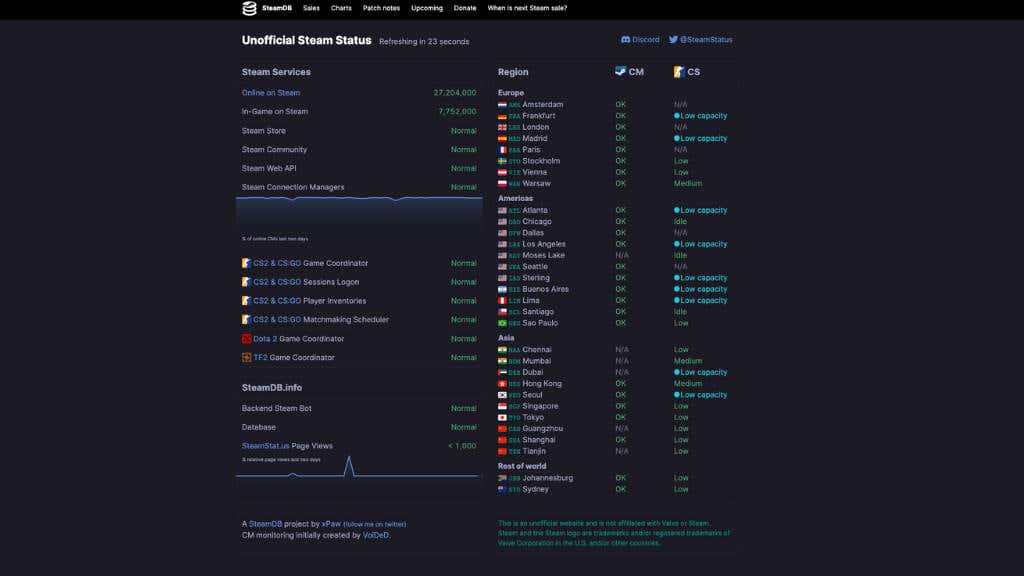
Evite assumir que o problema de conexão é algo sobre o qual você tem controle. Se houver problemas com os servidores do Steam, esse é um fato essencial para o diagnóstico.
Acesse um site como SteamStat ou DownDetector e verifique se há problemas conhecidos com o Steam. Se houver, você pode pular qualquer uma das dicas abaixo que tentam corrigir os problemas.
1. Verifique sua conexão com a Internet
Primeiro, você deve garantir que sua conexão com a Internet esteja estável. Desconecte-se da rede atual e reconecte-se. Você também pode tentar mudar para outra rede Wi-Fi ou com fio para ver se isso resolve o problema. Verifique a configuração do seu roteador, pois isso pode contribuir para o problema.

Resolver problemas gerais de conectividade com a Internet pode ser complicado e não podemos abordá-lo em detalhes aqui, então você pode conferir nosso guia de solução de problemas de conexão com a internet para dicas e truques detalhados.
2. Revise suas configurações de firewall e antivírus
O Windows Defender ou outro software antivírus ou firewall no seu computador às vezes pode interferir no Steam, resultando no erro E20..


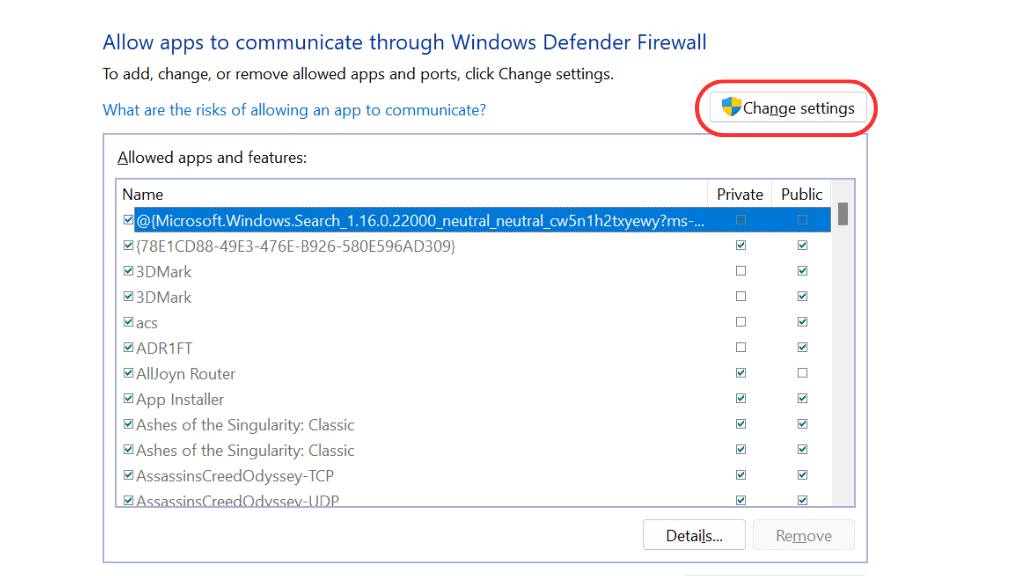
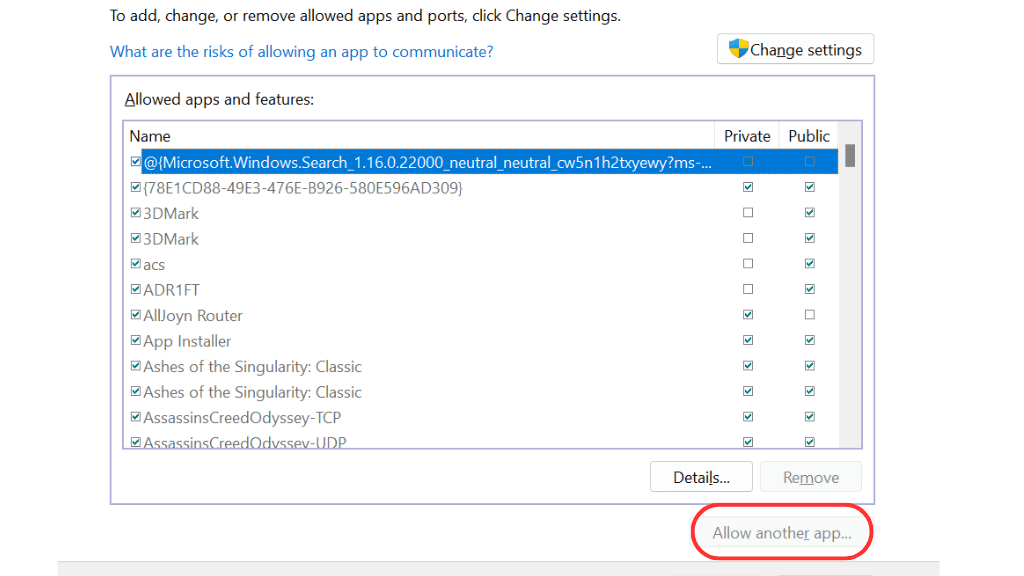
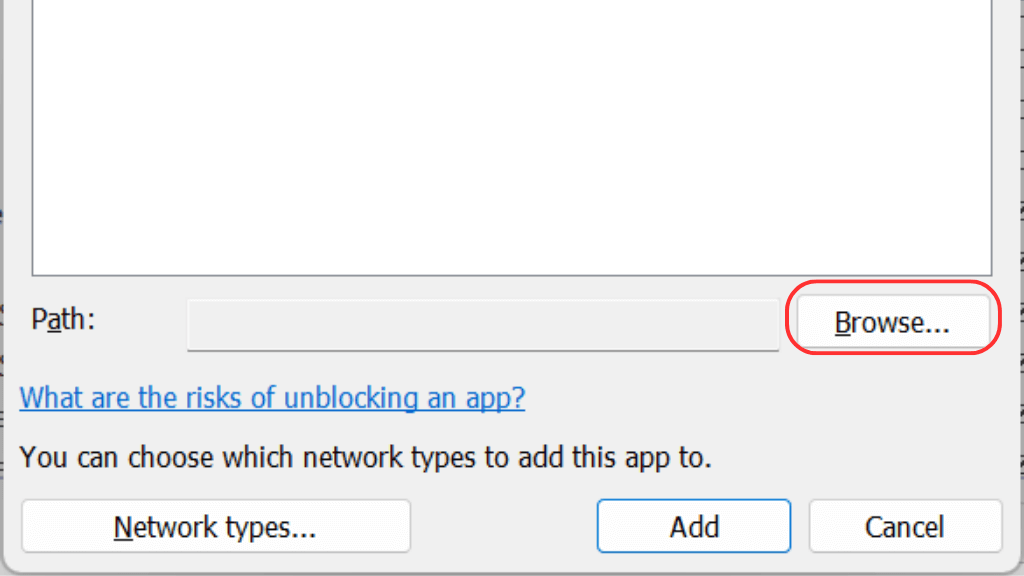
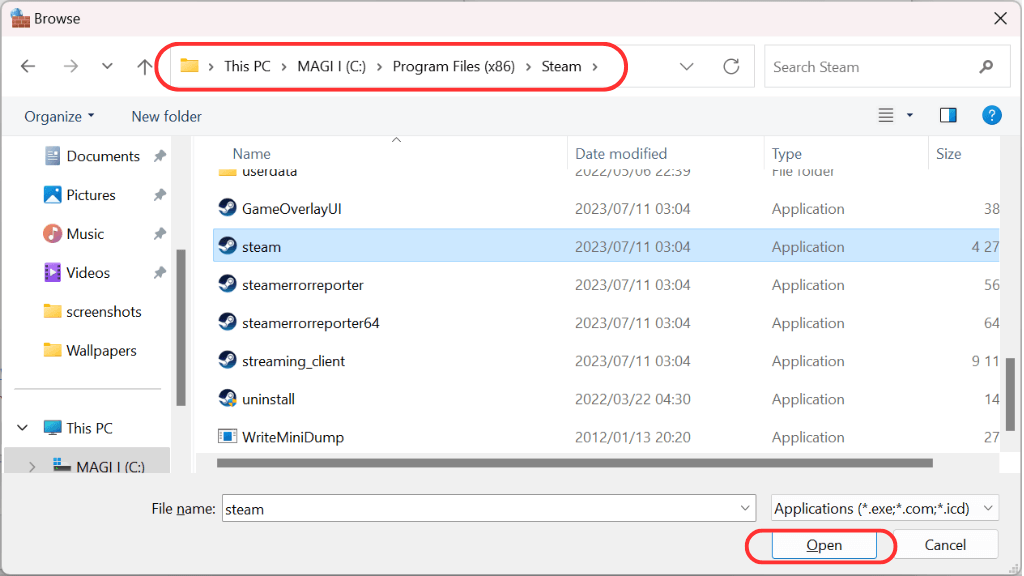

Certifique-se de que as caixas privada e pública estejam marcadas, para que o Steam seja permitido em redes privadas e públicas. Além disso, verifique seu software antivírus. Certifique-se de que ele não esteja bloqueando o Steam adicionando-o à lista de aplicativos permitidos.
3. Verifique as configurações do seu roteador
Roteadores são pequenos computadores de rede independentes e possuem firewalls e configurações de antivírus ou malware, dependendo do modelo que você possui atualmente.
Normalmente, quando você consegue acessar um site bloqueado por meio de um navegador da Web, seu roteador o redireciona para uma página de aviso no navegador informando que era o roteador que estava bloqueando o acesso. No entanto, se isso acontecer através de um cliente como o Steam, tudo o que você receberá é o erro E20 genérico.

Cada roteador possui um método diferente para acessar suas configurações internas. A prática mais comum é inserir um endereço IP (por exemplo, 192.168.1.1) em um navegador, que o levará à página de login do roteador. O endereço, nome de usuário padrão e senha geralmente estão na parte inferior do roteador ou no manual do usuário.
Os roteadores modernos também possuem aplicativos para smartphones; se você já configurou isso, pode ser uma maneira mais amigável de acessar as configurações.
No entanto, você acessa as configurações do roteador e verifica a lista de sites e endereços IP bloqueados nas configurações do firewall e quaisquer locais rotulados como antimalware ou antivírus.
4. Liberar cache do Steam
O erro E20 pode resultar de um cache do Steam corrompido. Para redefinir esse cache, você deve executar um comando especial. Veja como fazer a descarga:.
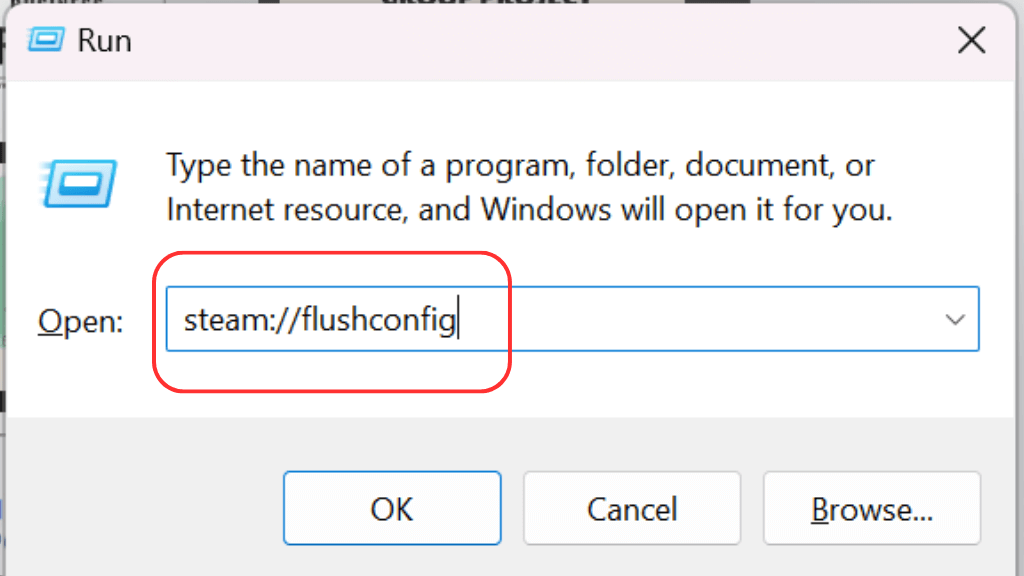
Este comando limpará o cache do Steam e você não receberá nenhuma confirmação, mas verá o Steam iniciar do zero. Caso contrário, você provavelmente não eliminou todos os processos do Steam corretamente e terá que tentar novamente.
5. Use o prompt de comando para redefinir o endereço IP e DNS
Em alguns casos, redefinir o endereço IP e o DNS pode ajudar a corrigir o erro E20.
Para fazer isso, abra o prompt de comando digitando “cmd” na barra de pesquisa. Depois disso, você deve clicar com o botão direito do mouse em Prompt de comando, escolher Executar como administradorou selecionar o mesmo no painel de informações do aplicativo no menu Iniciar.
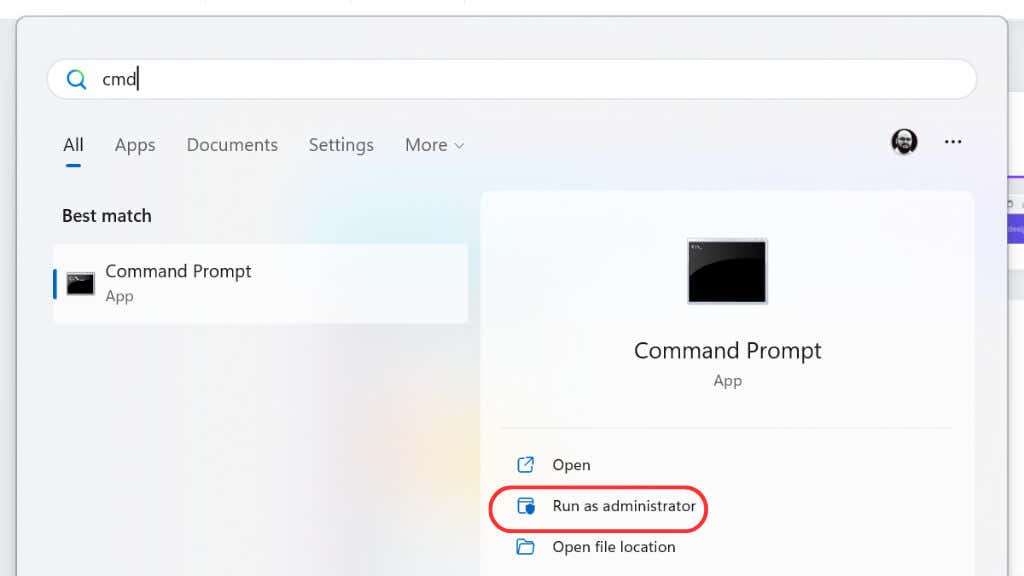
Digite os seguintes comandos um após o outro, pressionando Enterapós cada um:
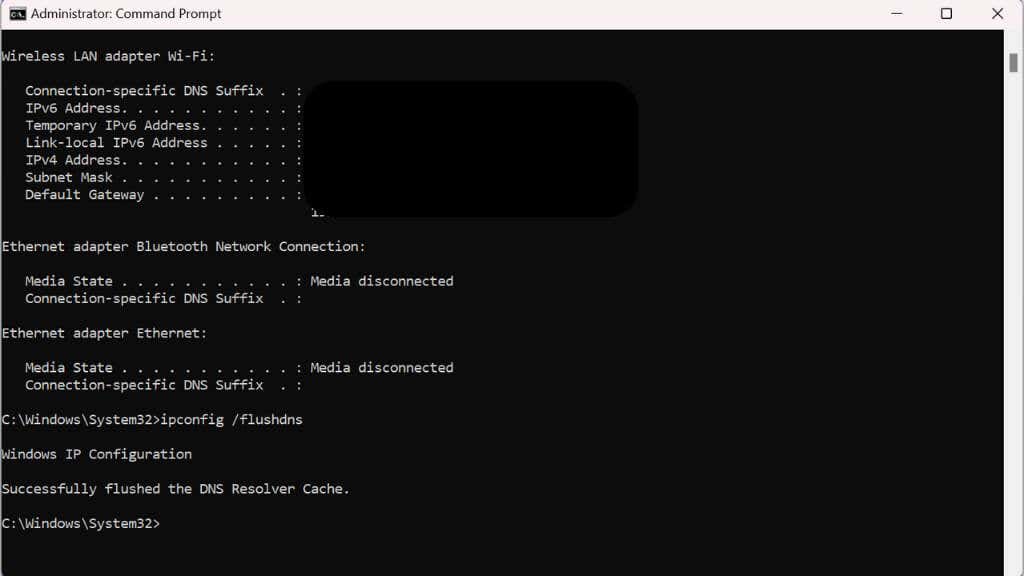
Depois de executar esses comandos, tente conectar-se ao Steam novamente.
6. Atualize ou reinstale o cliente Steam
Às vezes, atualizar seu cliente Steam pode resolver o problema. Para verificar se há atualizações, abra o Steam e clique em Steamno canto superior esquerdo e depois em Verificar atualizações do cliente Steam. Se houver uma atualização disponível, instale-a e tente reconectar.

Se a atualização não funcionar, considere desinstalar e reinstalar o cliente Steam. Antes de fazer isso, lembre-se de que a desinstalação removerá todos os arquivos do jogo, mas seus dados, incluindo o progresso do jogo, estarão seguros no servidor Steam.
Para desinstalar o Steam, pesquise “Adicionar ou remover programas” no Menu Iniciare selecione-o. Em seguida, procure Steam e desinstale-o através do menu suspenso à direita.
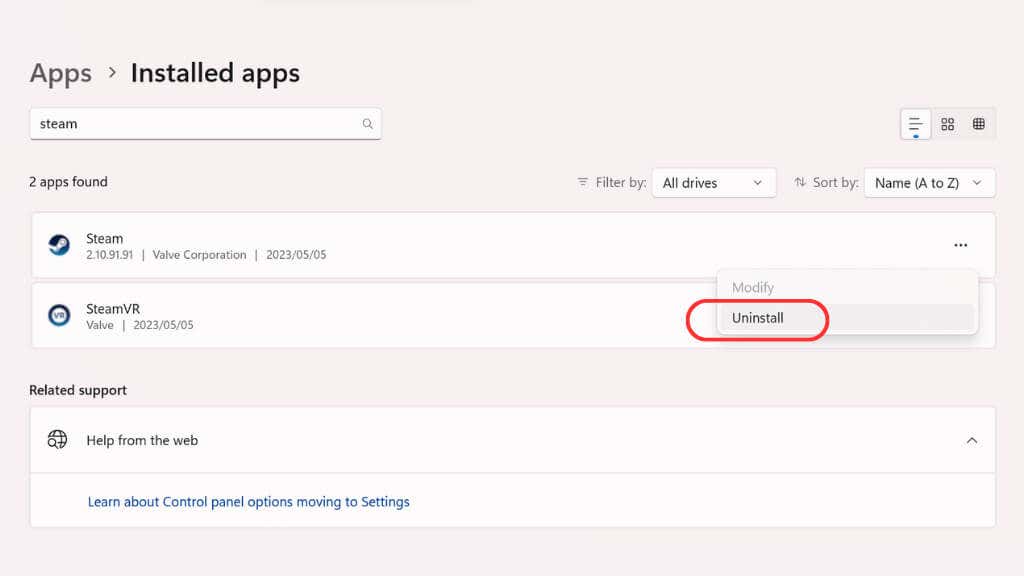
7. Verifique a compatibilidade e execute como administrador
Executar o Steam em modo de compatibilidade ou como administrador às vezes pode resolver o problema.
Encontre o atalho do Steam, clique com o botão direito nele, selecione Propriedadese depois Compatibilidade.
Marque Executar este programa em modo de compatibilidadee escolha sua versão do Windows na lista suspensa.
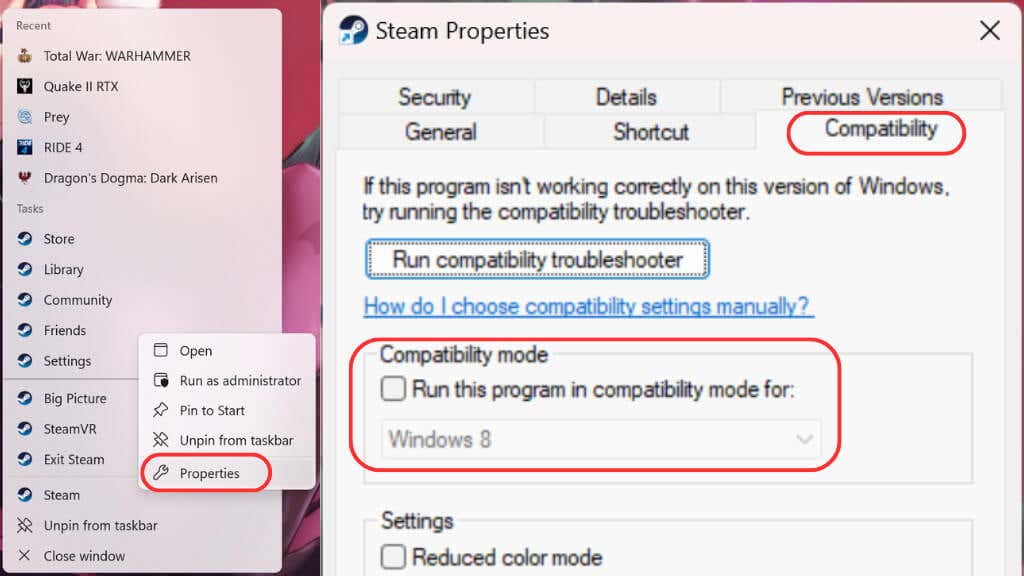 .
.
Você pode executar o Steam como administrador selecionando “Executar como administrador” no mesmo menu em que selecionou “Propriedades” acima.
8. Verifique a integridade dos arquivos do jogo
Às vezes, o erro pode ser devido a um problema com os arquivos do jogo. O Steam possui um recurso integrado que permite verificar e reparar a integridade desses arquivos.
Para fazer isso, abra o cliente Steam e vá para sua biblioteca: clique com o botão direito no jogoque está causando o problema e selecione Propriedades. Na janela que aparece, clique na aba Arquivos Instaladose Verifique a integridade dos arquivos do jogo.
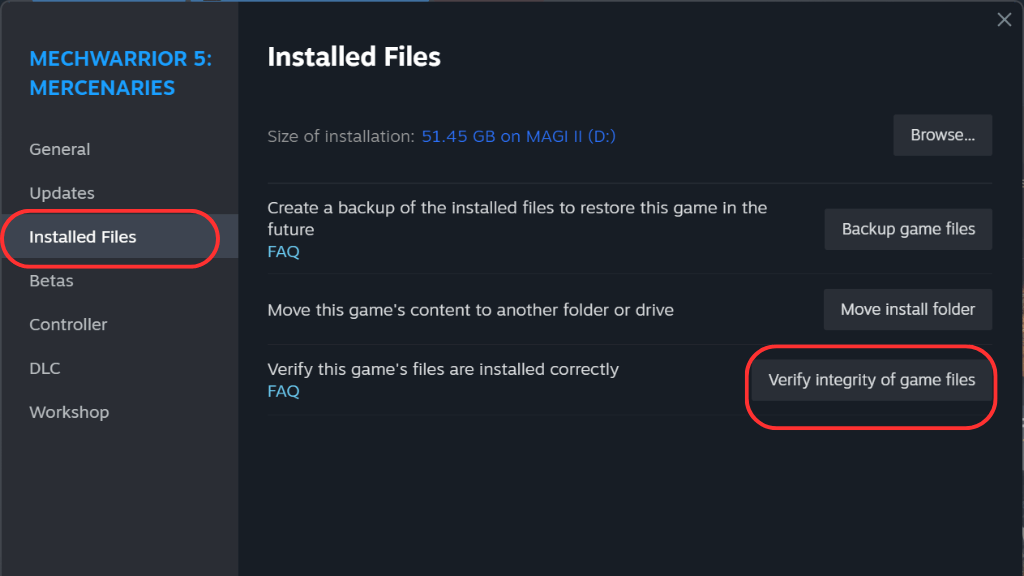
O Steam verificará todos os arquivos e baixará os que estiverem faltando ou danificados.
9. Desative servidores VPN ou proxy
Se você estiver usando um VPN ou um Servidor proxy, pode ser por isso que você está vendo o erro E20. Embora uma VPN possa ajudar a proteger seus dados, às vezes ela pode interferir na sua conexão com o servidor Steam. Desative sua VPN ou proxy e tente conectar-se ao Steam novamente.
Observação:usar uma VPN é contra os termos de serviço do Steam, especialmente se você tentar contornar restrições geográficas. Em casos extremos, sua conta pode até ser banida ou encerrada. Portanto, recomendamos fortemente evitar o uso de VPN com o software. Se a sua VPN suportar “tunelamento dividido,” você pode usar isso para excluir o Steam do seu tráfego VPN.
10 Atualizar driver de rede
Drivers de rede desatualizados podem causar problemas de conexão, levando ao erro E20. Para atualizar seu driver:
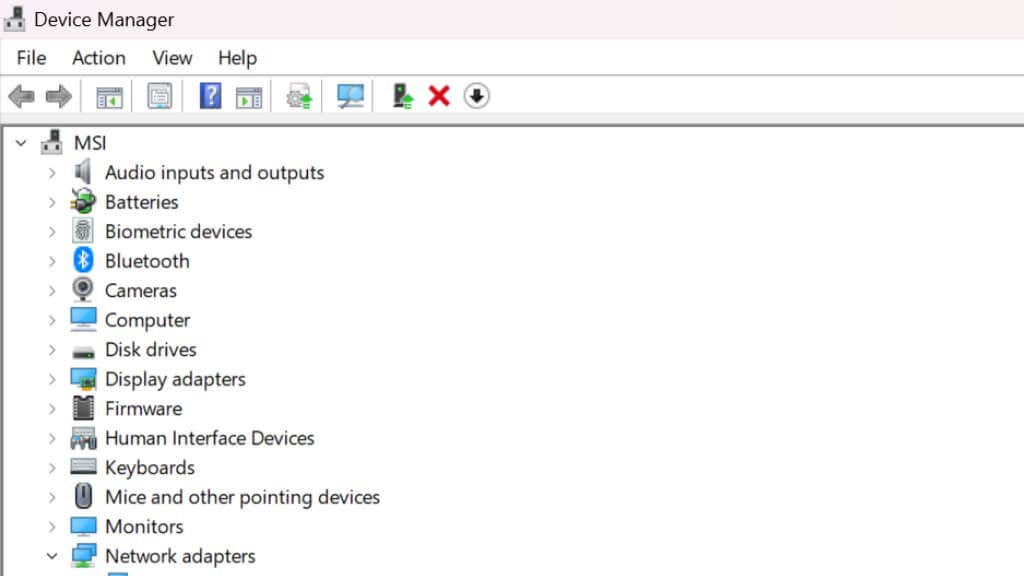
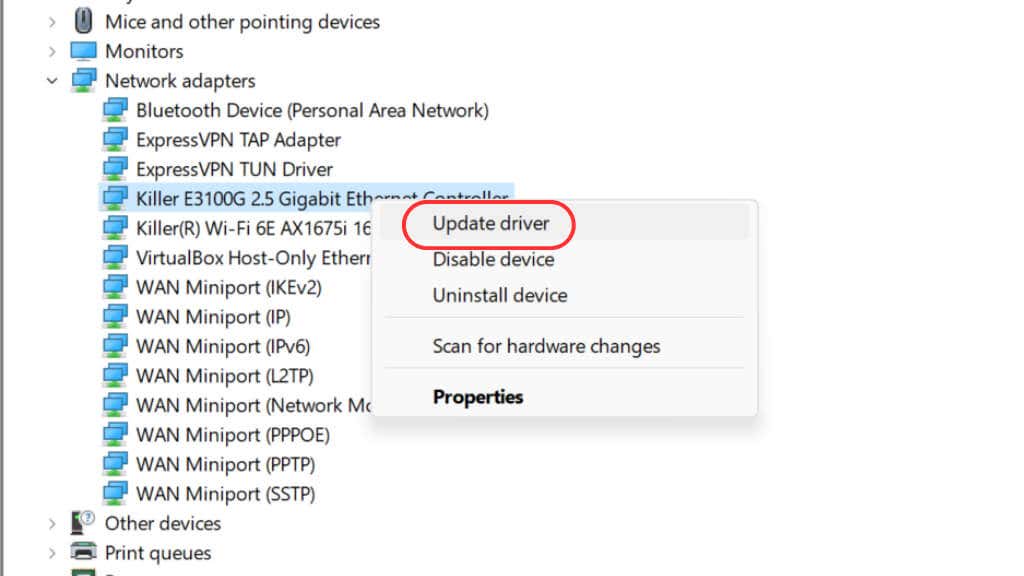
11. Alterar a região do servidor Steam
Às vezes, o servidor ao qual você está conectado pode estar sobrecarregado ou com problemas.
Alterar a região do servidor pode resolver esse problema. No seu aplicativo Steam, clique em Steamno canto superior esquerdo, selecione Configuraçõese selecione Downloads..
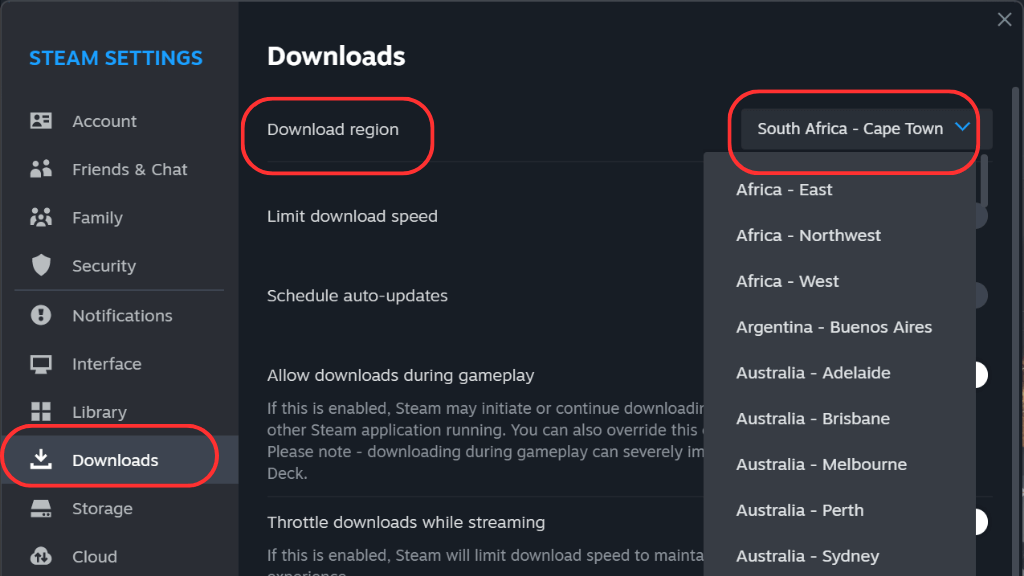
Você verá um menu suspenso em Baixar região. Selecione uma região diferente e tente se reconectar.
Observação:alterar essas configurações nãoaltera a região da sua loja Steam, apenas o servidor de onde seus jogos são baixados.
12. Desative ou remova software conflitante
Alguns softwares podem entrar em conflito com o Steam, causando o erro E20. Isso pode incluir malware ou outros aplicativos específicos em execução no seu computador. Execute uma verificação de malware para garantir que seu computador esteja limpo e tente fechar todos os aplicativos não essenciais antes de executar o Steam. Faça uma pesquisa na Internet por aplicativos que interferem no Steam.
13. Redefinir conexões e configurações de rede
Se nenhuma das soluções acima funcionar, redefina as configurações de rede para os padrões:

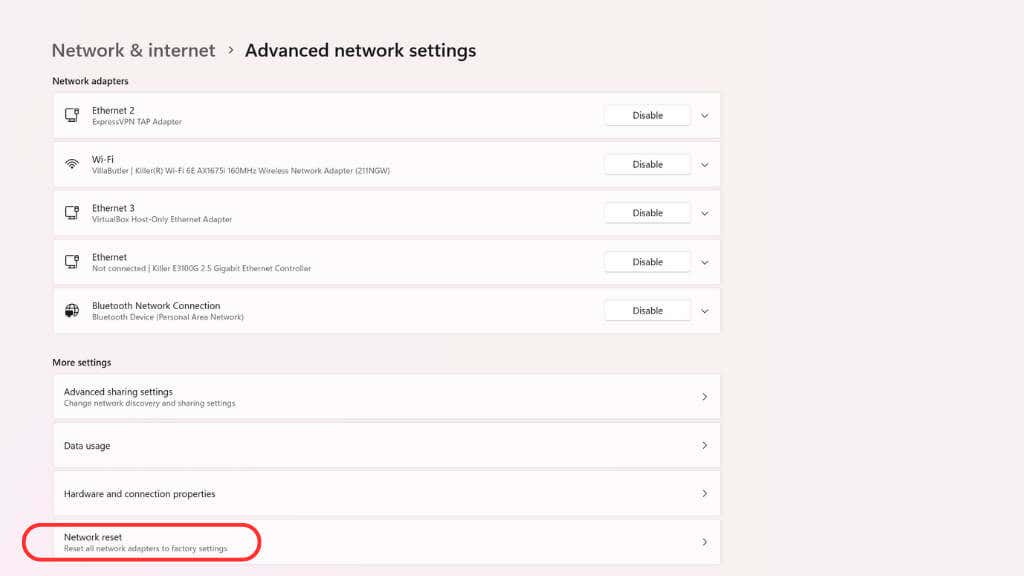
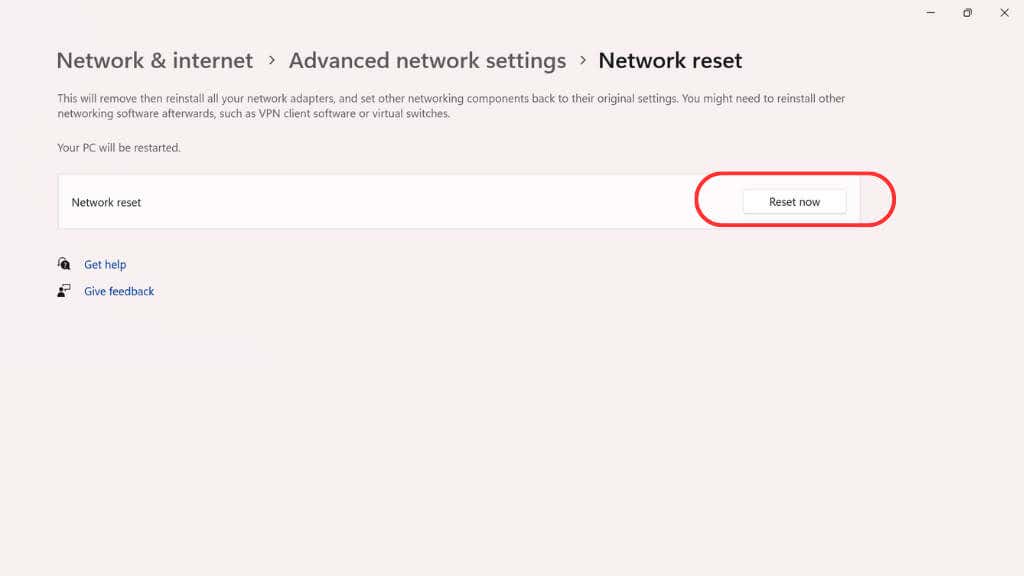
Após a redefinição, você precisará reiniciar o computador.
14. Consulte a Comunidade
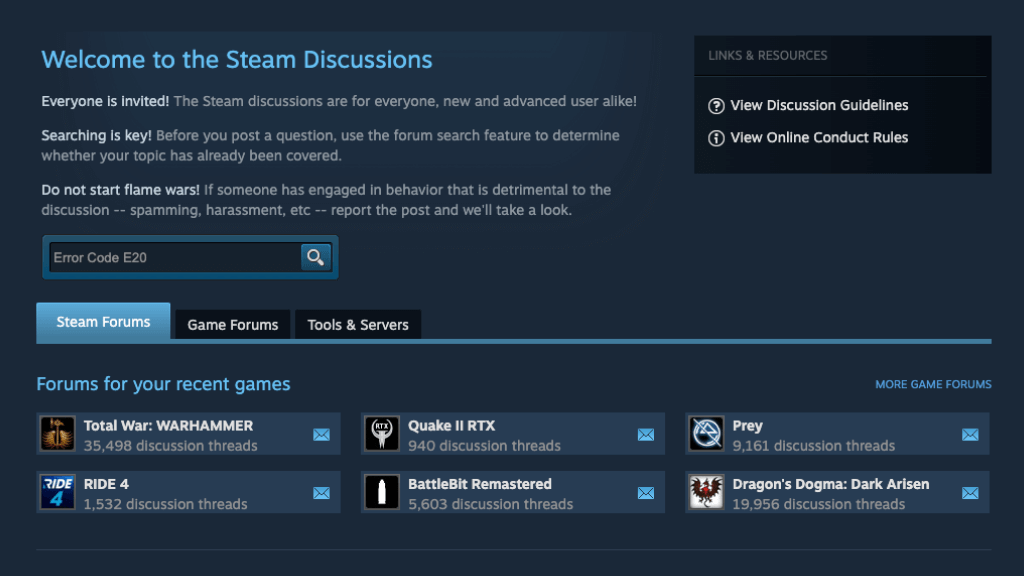
Se você ainda estiver com problemas, lembre-se de que não está sozinho! O Comunidade Steam é um ótimo lugar para encontrar conselhos e soluções. Verifique nos fóruns de discussão dicas de outros usuários que encontraram o mesmo problema.
15. Entre em contato com o suporte Steam
Se tudo mais falhar, talvez seja hora de entrar em contato com Suporte Steam. A seção de perguntas frequentes contém muitas informações. Ou você pode entrar em contato diretamente com o suporte ao cliente.
Lembre-se de que cada sistema de computador é único e o que funciona para um usuário pode não funcionar para outro. Encontrar a solução que funciona para você pode levar algum tempo e paciência. Com essas dicas, você terá um bom ponto de partida para resolver o código de erro E20 do Steam e voltar a jogar rapidamente..